本文介绍了 Sublime Text新建.vue模板并高亮(图文教程),分享给大家,也给自己留个笔记。
准备工作
Sublime Text安装插件的方法有两种:
1、使用Sublime Text自带的安装库 Package Control 去安装
点击菜单栏的 Preferences -> Package Control 或使用快捷键 CTRL+SHIFT+P 打开终端窗口,输入Install选择Package Control: Install Package来安装
2、下载直接放入包目录 (Preferences / Browse Packages) 中文:(首选项 / 包浏览器) 文件夹里面
创建.vue模板并让语法高亮
安装完Vue Syntax Highlight之后,你打开.vue格式的文件就已经可以高亮了,我们现在来设置用快捷键直接创建.vue格式的文件。
SublimeTmpl 默认只有6种语法模板:
我们现在新增创建 vue 格式的模板
1、创建vue文件模板
直接打开插件包的文件夹 Preferences -> Browse Packages
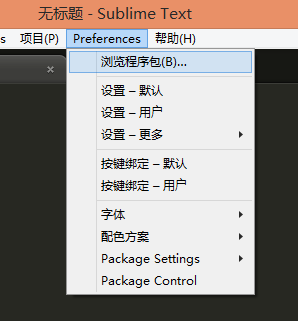
首选项 -> 浏览程序包

包文件夹
打开存放模板的文件夹 templates,随便复制一项,改名为vue.tmpl

创建vue.tmplvue.tmpl内容改为你想要的模板
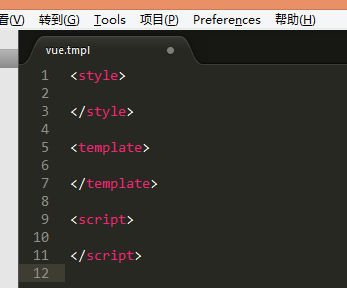
vue.tmpl内容
2、修改新建菜单,增加新建vue选项
SublimeTmpl新建菜单默认是没有vue的,如图
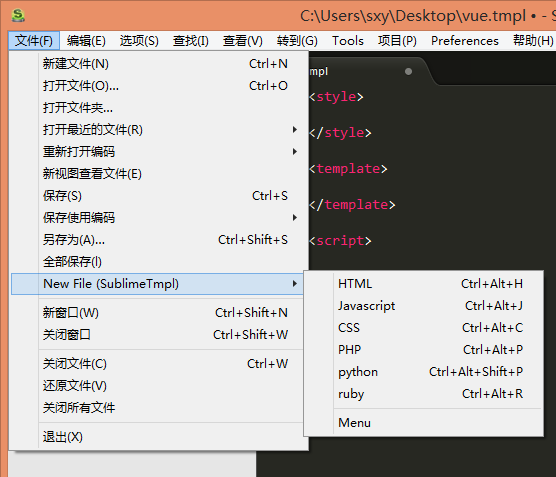
新建 -> New File (SublimeTmpl)
点击上图的 Menu 选项,或者打开 Preferences -> Package Settings -> SublimeTmpl -> Settings - Menu,如图

打开菜单配置项
复制一项,然后粘贴修改为 vue 项,如图

新增vue项
保存修改,就会在新建菜单里面出现vue项,如图
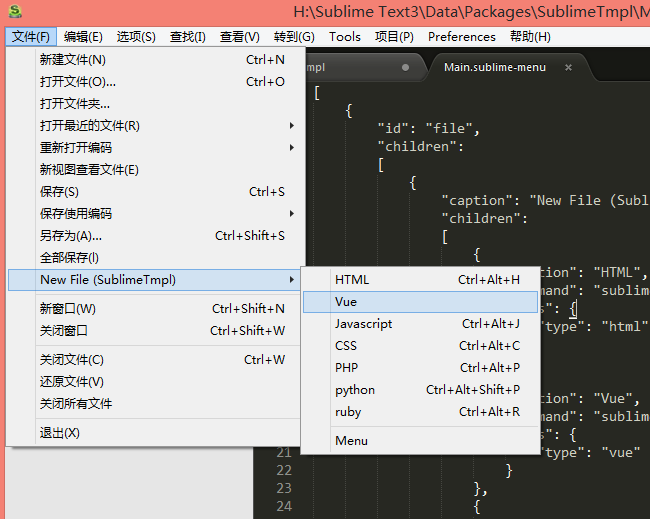
出现vue项
点击上图vue新建项,就会出现之前设置的模板内容,只不过没有语法高亮,并且是纯文本格式,如图
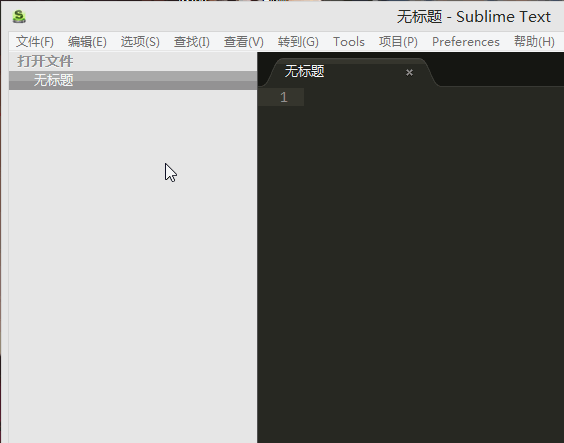
新建vue文件
3、模板绑定vue语法高亮
打开 Preferences -> Package Settings -> SublimeTmpl -> Settings - Default,如图
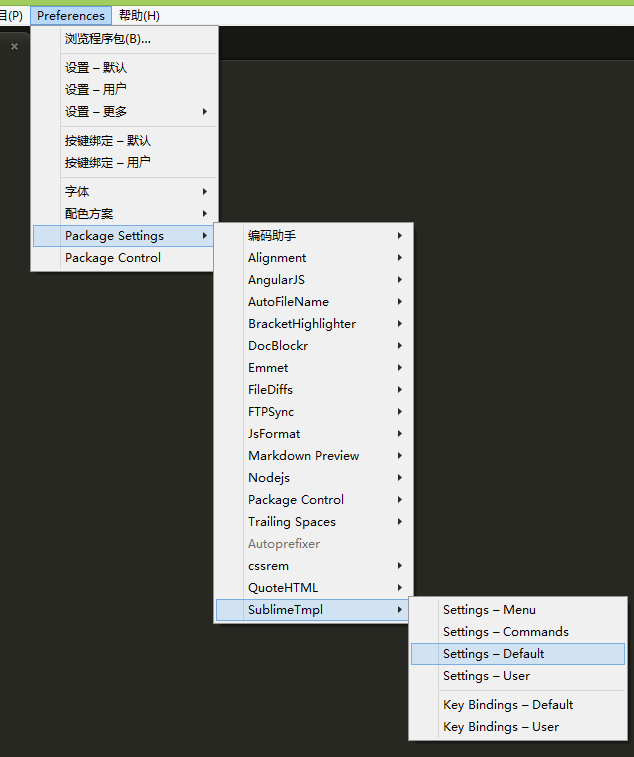
打开默认设置项
复制一项并修改为vue,路径如下

绑定vue语法
绑定语法关联文件路径请查看目录 Sublime Text3\Data\Cache,寻找vue高亮语法插件名,并打开,如图
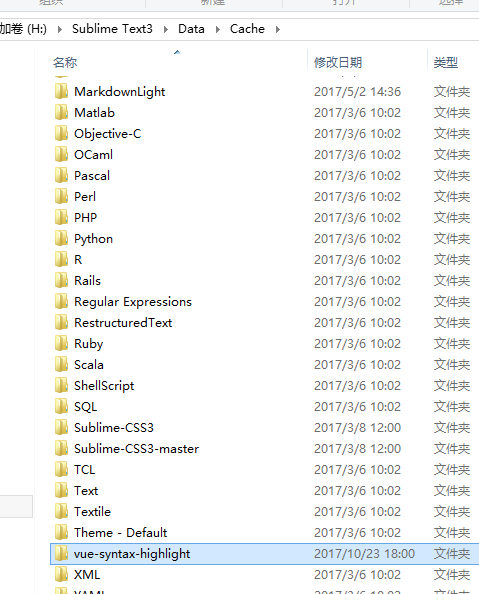
Sublime Text3\Data\Cache目录
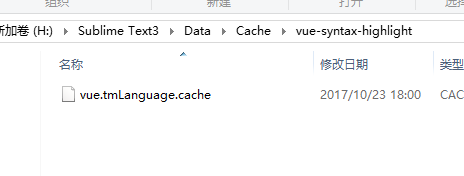
Sublime Text3\Data\Cache\vue-syntax-highlight
再次菜单新建vue就语法高亮了,如图
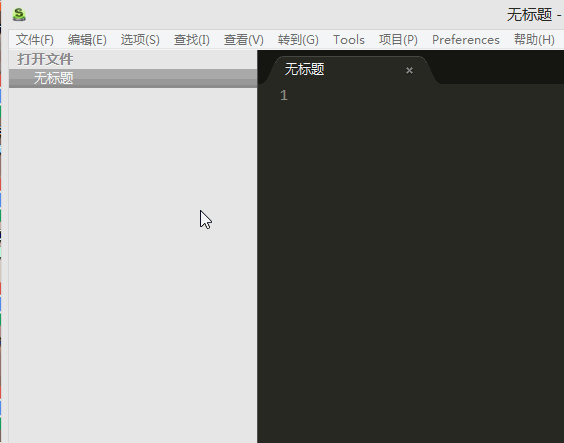
新建vue文件
4、绑定新建vue文件快捷键
打开 Preferences -> Package Settings -> SublimeTmpl -> Key Bindings - Default,如图

打开设置快捷键文件
复制一项,粘贴创建新建vue快捷键为 ctrl+alt+v,如图
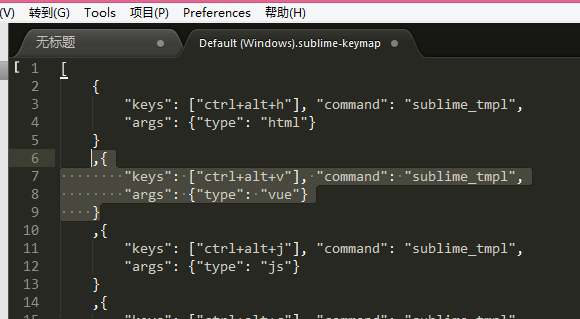
创建快捷键
保存后,菜单新建里也有了,如图

新建文件菜单
试试,完美!
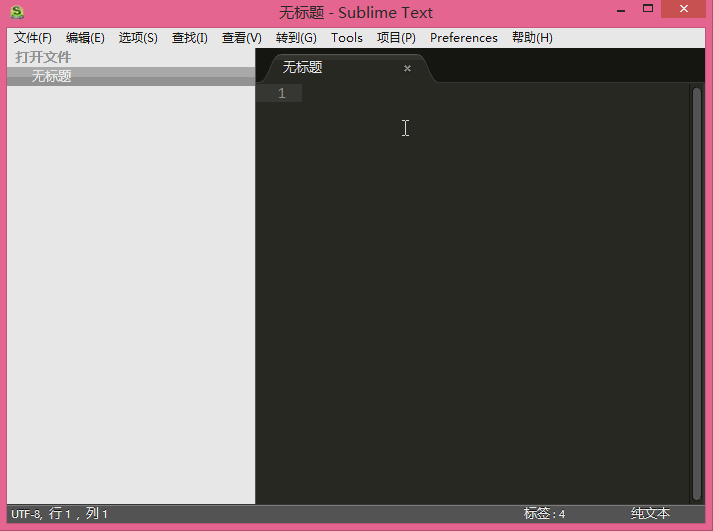
完美
最后
Preferences -> Package Settings -> SublimeTmpl -> Settings - Commands 文件好像是配置命令的,配置方法也跟上面相同,照猫画虎即可~
最后的最后
通过这种方法,其他的语言模板也可以自己去创建。